Προσθέστε Windows 8 Έναρξη οθόνης όπως πλακίδια μετρό στην επιφάνεια εργασίας χρησιμοποιώντας το XWidget
Το XWidget είναι μια αρκετά δημοφιλής εφαρμογή που σας επιτρέπει να προσθέσετε μερικά εξαιρετικά όμορφα widget στην οθόνη του υπολογιστή σας, παρόμοια με τα gadget των Windows Vista. Μπορείτε να προσαρμόσετε τα widget με πολλούς τρόπους. Παρόλο που περιλαμβάνει ορισμένα προεγκατεστημένα γραφικά από το κουτί, μπορείτε να κατεβάσετε και να χρησιμοποιήσετε ένα φορτίο πρόσθετων που έχουν αναπτυχθεί από την κοινότητα χρηστών του XWidget. Ένα τέτοιο widget που συνάντησα πρόσφατα είναι Windows 8 ShorCut Small από το Ubeto. Σας επιτρέπει να προσθέσετε πλακίδια που μοιάζουν με την οθόνη έναρξης των Windows 8 στην επιφάνεια εργασίας και μπορεί ιδιαίτερα να συμπληρώσει τη ρύθμισή σας εάν έχετε ακολουθήσει τον οδηγό μας για δώστε ένα μοντέρνο UI makeover στην επιφάνεια εργασίας σας.
Για να χρησιμοποιήσετε αυτό το γραφικό στοιχείο, θα πρέπει πρώτα να εκτελέσετε το XWidget, επομένως εγκαταστήστε το εάν δεν το έχετε κάνει ήδη. Εκκινήστε το XWidget και αναζητήστε το Windows 8 ShortCut Small στην κατηγορία χαρακτηριστικών στην Έκθεση XWidget. Θα πρέπει να μοιάζει με αυτό που επισημαίνεται στο παρακάτω στιγμιότυπο οθόνης. Μόλις βρεθεί, κάντε κλικ στη μικρογραφία του και, στη συνέχεια, πατήστε το κουμπί λήψης από τη σελίδα περιγραφής του widget.
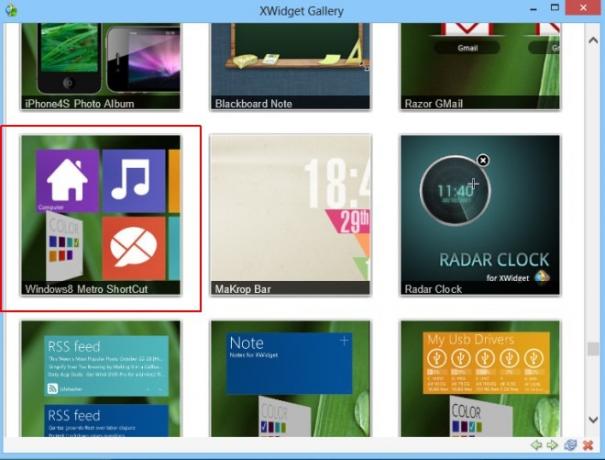
Μπορείτε να προσαρμόσετε το widget με πολλούς τρόπους, όπως αλλαγή του προεπιλεγμένου εικονιδίου, καθορισμός προσαρμοσμένης συντόμευσης για εφαρμογές, βοηθητικά προγράμματα συστήματος και άλλα, και επεξεργασία του τίτλου της συντόμευσης. Από προεπιλογή, το Windows 8 ShortCut Small προσθέτει μόνο ένα widget στην οθόνη, αλλά περισσότερα μπορούν να προστεθούν από το μενού περιβάλλοντος δεξιού κλικ του widget.

Για να προσθέσετε ένα νέο widget, απλώς κάντε κλικ στο «Έναρξη ίδιου widget» στο μενού περιβάλλοντος για να αντιγράψετε το widget. Για να εξατομικεύσετε το widget σύμφωνα με τις προτιμήσεις σας, κάντε κλικ στην επιλογή "Ρυθμίσεις συντόμευσης".

Το παράθυρο Ρυθμίσεις συντόμευσης σάς επιτρέπει να αλλάξετε το εικονίδιο συντόμευσης εφαρμόζοντας μια προσαρμοσμένη εικόνα PNG. Επιπλέον, μπορείτε να αλλάξετε τη διαδρομή συντόμευσης στην προτιμώμενη και να ορίσετε το Εμφανιζόμενο όνομα που εμφανίζεται όταν τοποθετείτε τον κέρσορα πάνω από το πλακίδιο.

Λοιπόν, πώς προσαρμόζετε το χρώμα φόντου του πλακιδίου; Υπάρχει και ένας αρκετά απλός τρόπος για αυτό. Απλώς κάντε κλικ στο κουμπί περιστροφής μικρού μεγέθους κοντά στην κάτω δεξιά γωνία του πλακιδίου και θα γυρίσει για να αποκαλύψει μια παλέτα χρωμάτων. Αυτή η παλέτα χρωμάτων περιέχει επτά διαφορετικά χρώματα για να διαλέξετε, όπως βιολετί, λουλακί, μπλε, πράσινο, πορτοκαλί, κόκκινο και μοβ.

Μπορείτε επίσης να μεταφέρετε και να αποθέσετε ένα αρχείο, ένα φάκελο ή μια εφαρμογή πάνω από το widget για να αντιστοιχίσετε το επιλεγμένο στοιχείο ως διαδρομή συντόμευσης για αυτό το widget. Αυτό καθιστά τη διαδικασία καθορισμού των συντομεύσεων ακόμη πιο απλή. Επιπλέον, μπορείτε να προσθέσετε όσα widgets στην επιφάνεια εργασίας θέλετε. Επιπλέον, το widget μπορεί να τοποθετηθεί οπουδήποτε στην οθόνη.

Μπορείτε να βρείτε πολλά αρχεία εικόνας σε στυλ μετρό των Windows 8 στο DeviantART για χρήση ως εικονίδια συντόμευσης για όλες τις εφαρμογές που έχετε εγκαταστήσει.

Σας άρεσε αυτό το γραφικό στοιχείο; Μπορεί επίσης να θέλετε να δοκιμάσετε τα προηγούμενα καλυμμένα μας HTC Home XWidget. Το XWidget λειτουργεί σε Windows XP, Vista, 7 και 8.
Λήψη του XWidget
Έρευνα
Πρόσφατες δημοσιεύσεις
Πώς να αντιγράψετε, να μετακινήσετε, να συγχρονίσετε ή να διαγράψετε αρχεία πιο γρήγορα και πιο γρήγορα στα Windows
Εάν έχετε έναν υπολογιστή με χαμηλές έως μεσαίες προδιαγραφές, τότε...
Λάβετε εργασία συντήρησης των Windows και προσαρμοσμένες υπενθυμίσεις με σημάδια
Ουλές είναι ένα εύχρηστο λογισμικό υπενθύμισης που παρέχει όλα τα ε...
Πώς να κάνετε τη φωτογραφία σας να φαίνεται παλιά χρησιμοποιώντας το Photostop [Tutorial]
Το να δώσετε στις φωτογραφίες σας ένα παλιό εφέ είναι ένα από τα σπ...

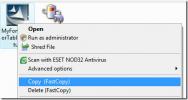

![Πώς να κάνετε τη φωτογραφία σας να φαίνεται παλιά χρησιμοποιώντας το Photostop [Tutorial]](/f/493f09eee270afd6c6615e72ebb695af.jpg?width=680&height=100)